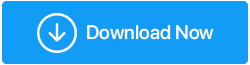Rastgele PC Çökmeleriyle Mücadeleye Hazırlanıyor
Yayınlanan: 2021-09-15Bilgisayarınız rastgele çökmeye başladığında, düzgün çalışmayı durdurur. İster bilgisayarınızın kendisi, ister bilgisayarınızdaki bireysel uygulamalar olsun, hiçbir uyarı vermeden durmaya başladıklarını veya beklenmeyen bir şekilde çalışmaya başladıklarını göreceksiniz.
Bilgisayarınız Rastgele Çökerse, Aşağıdaki Gibi İşaretler Fark Edeceksiniz -
- Bilgisayarınız çok yavaş çalışıyor
- Windows ekranınızdaki/ekranınızdaki olağandışı sayıda açılır pencere genellikle ara sıra hatalarla bombardımana tutulur.
- Bilgisayar aniden dondu . Bu, bir süre için herhangi bir işlem yapamayacaksınız demektir.
- Bilgisayar veya programlar sizin müdahaleniz olmadan birdenbire kapanıyor
- PC'deki dosyalar bozuluyor
PC Rastgele Çökmeye Devam Ettiğinde, Donanımla İlgili Bazı Değişiklikleri de Fark Edebilirsiniz –
- CPU aşırı ısınması
- Sabit diskten klik/pırıltı sesleri geliyor
- Donanım ekipmanı arızalı
- Fan sesleri
Peki, Bilgisayarınız Rastgele Çökerse Ne Yapmalısınız?
Artık Windows 10 bilgisayarınız rastgele çökmeye başladığında ne tür işaretler alacağınızı bildiğinize göre, atabileceğiniz ve sorunu çözebileceğiniz bazı hızlı adımlar şunlardır:
1. Sürücüleri Güncelleyin
Windows 10 PC'niz birkaç bileşenden oluşur. Sürücü, işletim sisteminiz ile bu donanım bileşenleri arasında sorunsuz bir bağlantı kuran bir ortamdır. Güncel olmayan sürücüleriniz varsa, rastgele PC çökmeleriyle karşılaşmanız olasıdır. Bunu çözmenin en iyi yolu, güncel olmayan sürücüleri güncellemektir.
Sürücüleri manuel olarak güncellemek, eski sürücüleri güncellemenin bir yoludur . Ancak, güncel olmayan sürücülerden habersizseniz ne olur? Böyle bir senaryoda, mevcut en iyi sürücü güncelleme yazılımlarından bazılarının yardımını alabilirsiniz .
Sürücüsü güncel olmayan bileşenin farkındaysanız, sürücüleri manuel olarak güncellemek için aşağıdaki adımları takip edebilirsiniz –
1. Windows + X tuşlarına basın ve Aygıt Yöneticisi'ni seçin
2. Aygıt Yöneticisi açıldığında donanım parçasını bulun
3. Üzerine çift tıklayın ve Özellikler'i açın
4. Sürücü sekmesine tıklayın ve Sürücüyü Güncelle'yi seçin
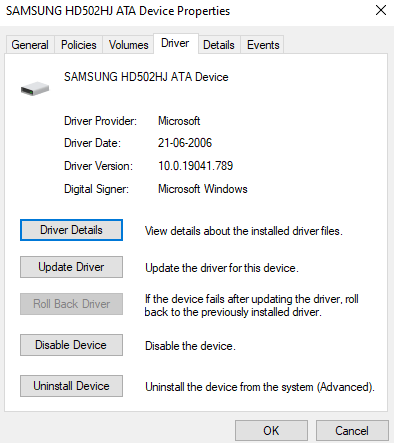
5. Ardından, güncellenmiş sürücü yazılımı için otomatik olarak ara öğesini seçin.
2. Bilgisayarınızdaki Kötü Sektörleri Onarın
Kötü sektör, adından da anlaşılacağı gibi, sabit diskinizde kalıcı olarak hasar görmüş bir sektördür. Sabit diskinizde sık görülen bozuk sektörler, PC'nizin rastgele çökmeler yaşamasının nedeni olabilir. Bozuk sektörleri belirlemek için komut isteminde chkdsk komutunun yardımını alabilirsiniz.
1. Windows arama çubuğuna cmd yazın
2. Komut istemi penceresi açıldığında, chkdsk C: /f yazın ve Enter'a basın
Not: C harfini istediğiniz sürücü harfiyle değiştirin
Bu şekilde herhangi bir bozuk sektör için tarama yapabileceksiniz. Bu gönderi , sabit sürücünüzdeki veya SSD'nizdeki bozuk sektörlerle nasıl başa çıkabileceğinizi kapsamlı bir şekilde anlatıyor.
3. Görev Yöneticisini Çalıştırın
Cihaz kaynaklarınız sürekli olarak fazla çalışıyorsa, bu, rastgele PC çökmelerine neden olabilir. Bu nedenle RAM'inizi neyin tükettiğini görmeniz önerilir. Ve bunu yapmanın en kolay yolu Görev Yöneticisini kullanmaktır –
1. Shift + Ctrl + Esc tuşlarına basın
2. RAM tüketen programları bulun
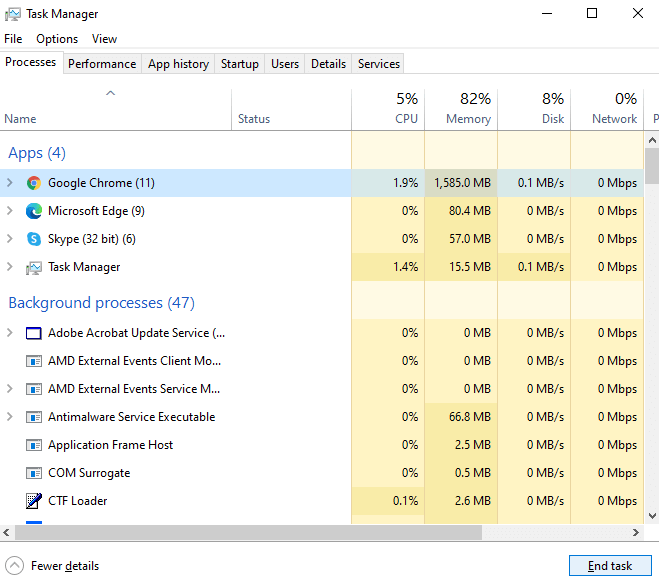
3. Görevi Bitir'e tıklayın
RAM'inize yük olabilecek işlemlerin yanı sıra, gereksiz uygulamalar ve programlar da RAM'inize yük olabilir. Programları hiçbir kalıntı kalmayacak şekilde tamamen kaldırmak için her zaman bir üçüncü taraf kaldırıcıdan yardım alabilirsiniz.
4. Windows'u ve Yazılımı Güncelleyin
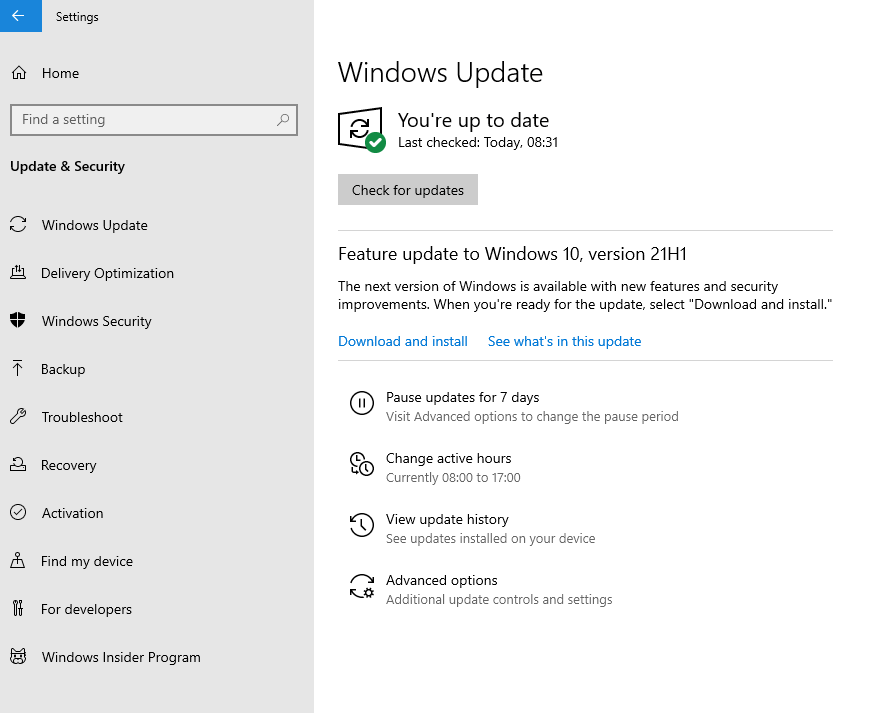
Windows'unuzu en son ne zaman en son sürüme güncellediniz? Veya bilgisayarınızdaki çeşitli yazılımları güncellemeyi mi düşünüyorsunuz? Her iki tarafa da sık güncellemeler getirmek, bilgisayarınızı saldırılara açabilecek herhangi bir güvenlik açığını düzeltmeye yardımcı olur ve ikinci olarak, eski bir yazılımın arızalanabileceği ve dolayısıyla bilgisayarınızı da etkileyebileceği zamanlar olduğundan, rastgele bilgisayar çökmelerini önlemeye yardımcı olabilirler. PC'nizde yazılımı otomatik olarak nasıl güncelleyeceğinizi merak ediyorsanız, bir yol Windows'unuzu güncel tutmaktır, bunun için adımlar aşağıda belirtilmiştir ve ikincisi özel bir yazılım güncelleyici kullanmaktır.

1. Windows + I tuşlarına basın ve Ayarlar'ı açın
2. Güncelleme ve Güvenlik'e tıklayın
3. Varsayılan olarak, Windows Update açılacaktır.
4. Bekleyen güncelleme olup olmadığını kontrol edin
5. Evetse , Güncellemeleri Kontrol Et'e tıklayarak bunları alın.
5. Kötü Amaçlı Yazılım veya Diğer Kötü Amaçlı Tehditleri Kontrol Edin
Bilgisayarınıza girdikten sonra Truva Atları, Fidye Yazılımları, Virüsler, Reklam Yazılımları, PUP'lar ve diğer birçok kötü amaçlı tehdit, bilgisayarınızın kaynaklarını büyük ölçüde tüketebilir ve hatta istedikleri şekilde çalışmasını sağlayabilir. Şaşırtıcı değil, bilgisayarınız rastgele çökmeye devam ederse, kötü amaçlı yazılım olabilir. Herhangi bir kötü niyetli tehdide karşı en iyi savunma hattınız bir virüsten koruma programıdır . İyi bir virüsten koruma programı, herhangi bir kötü amaçlı tehdidi gerçek zamanlı olarak tanımlayabilir, diğer dosyalara zarar vermemesi için karantinaya alabilir ve son olarak onu kaldırabilir.
6. Kayıt Defteri Sorunları
Windows kayıt defteri, Windows ve programlarının veri depoladığı bir veritabanıdır. En ufak bir yanlış yapılandırma bile PC'nizde hasara yol açabilir, rastgele PC çökmeleri de bunlardan biridir. Bu nedenle, kayıt defterinde değişiklik yapmaya gidiyorsanız, her şeyden önce kayıt defterinizi yedeklemeyi düşünmeniz önerilir .
7. Komple Bilgisayarı Sıfırlayın veya Biçimlendirin
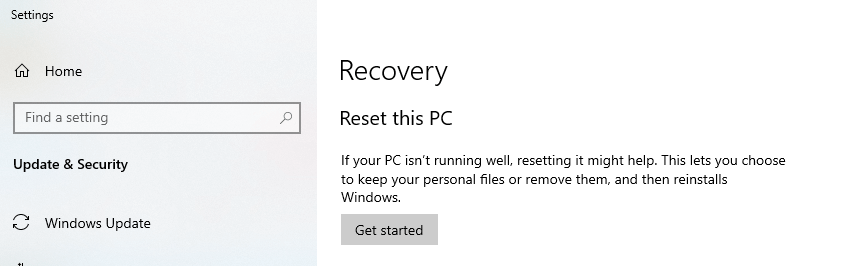
Windows 10 PC'lerde rastgele çökmeler durmadığında son çare olarak, bilgisayarınızdaki her şeyi biçimlendirmenin ve fabrika ayarlarına sıfırlamanın zamanı geldi. Ancak bunu yapmadan önce verilerinizi (belgeler, videolar, ses dosyaları, resimler vb.)
Beklemek! Aşırı Adımlar Atmadan Önce! (Adım 6 ve 7).
PC Rastgele Çöküyor – İşte Tek Durak Çözümünüz
Bilgisayar rastgele çöktüğünde, rastgele bir bilgisayar çökmesine yol açan gerçek nedenlere anında inebilen bir derde deva bir çözüme ihtiyacınız vardır ve işte bu noktada Advanced System Optimizer gibi güçlü araçlar ortaya çıkar.
Gelişmiş Sistem Optimize Edici nedir?
Basit bir deyişle, Advanced System Optimizer, PC'nizi rastgele PC çökmeleri ve diğerleri gibi sorunların kolaylıkla çözülebileceği şekilde optimize etmek için en iyi araçtır. Şu işlevlerden oluşur:
- Önemsizleri kaldır
- Disk depolamayı optimize edin
- Sabit sürücüyü birleştir
- Belleği optimize edin
- Yedekleme dosyaları
- Sürücüleri güncelle
Ve liste uzayıp gidiyor
Advanced System Optimizer Nasıl Çalışır?
Yukarıda bahsettiğimiz birkaç sorundan Advanced System Optimizer, bu sorunların çoğuna tek noktadan çözüm olarak hareket eder. İlk adımınız Advanced System Optimizer'ı kurmaktır . Advanced System Optimizer'ı yükledikten sonra şu adımları izleyin –
Advanced System Optimizer'ı İndirmek İçin Buraya Tıklayın
1. Sol taraftan Ana Sayfa'ya tıklayın
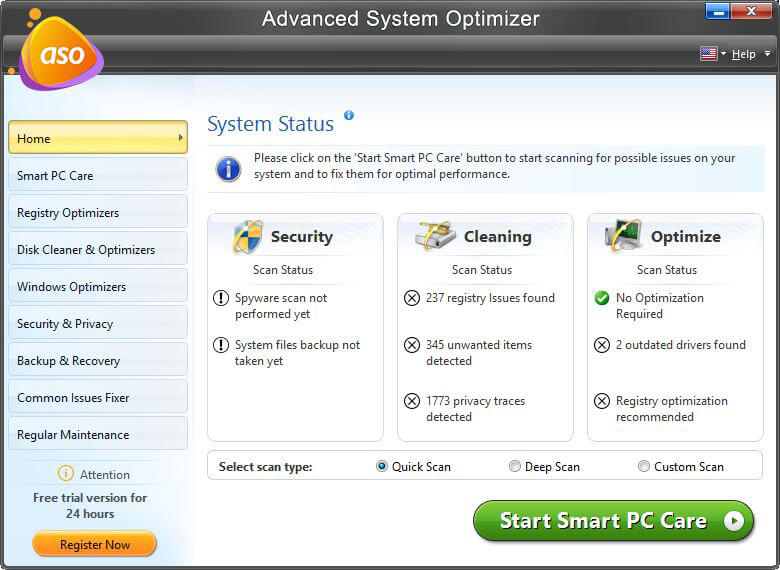
2. Smart PC Care'i Başlat'a tıklayın ve işlemin tamamlanmasını bekleyin
3. Birkaç dakika içinde Advanced System Optimizer aşağıdaki gibi sorunları çözecektir:
- Sabit sürücünüzdeki parçalar
- Güncel olmayan veya eksik sürücüler
- Kötü amaçlı yazılım, casus yazılım veya diğer gizlilik izlerinin varlığı
- Kayıt defteri sorunları
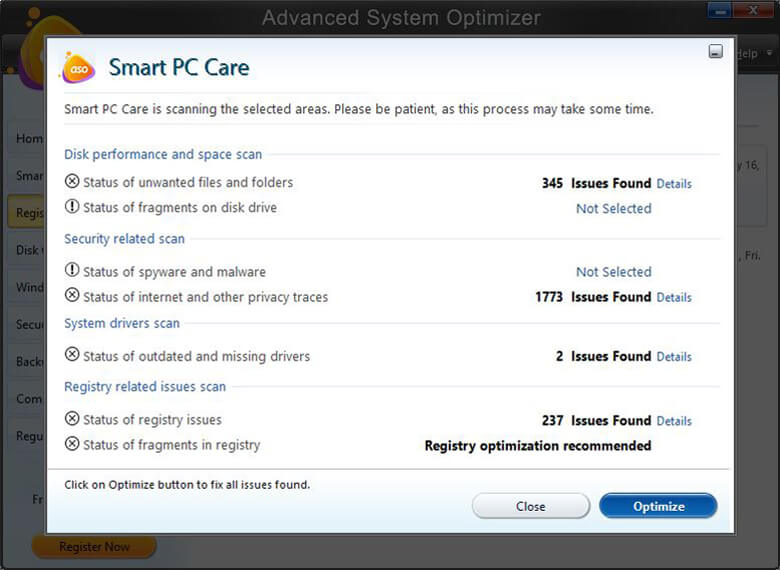
4. Sağ taraftan Optimize Et'e tıklayın
toparlamak
Bilgisayarınız rastgele çökmeye başlarsa, bundan daha sinir bozucu (ve hatta korkutucu) bir şey olamaz. Yeni başlayan biri olsanız bile yukarıdaki yöntemlerden birini deneyebilir ve durumu daha elinizden çıkmadan kontrol edebilirsiniz. Okuduklarınızı beğendiyseniz, onay verin ve bu tür daha fazla içerik için Tweak Library'yi okumaya devam edin.